A Pixel 3 csatlakoztatása a tévéhez

Google Pixel 3 okostelefon csatlakoztatása televízióhoz vagy kivetítőhöz.
Néha úgy tűnik, hogy a Google Pixel telefonnak megvan a maga akarata. Sok felhasználó panaszkodott, hogy az eszköz önmagában újraindul. Nos, ilyen váratlan események nem túl gyakran fordulnak elő, de nagyon bosszantóak. Képzelje el, hogy nem tudja csak akkor használni a Pixel telefont , amikor szüksége van rá, leginkább azért, mert az eszköz úgy döntött, ideje lenne újraindítani. Nézzük meg, mit tehet a probléma elhárítása érdekében.
Több oka is lehet annak, hogy Pixel telefonja miért nem működik megfelelően, és miért indul véletlenszerűen magától. A leggyakoribb triggerek közül néhány:
Az akkumulátor teljes feltöltésének elkerülése az egyik leggyakoribb tipp az akkumulátor élettartamának meghosszabbítására . Sokan egyetértenek abban, hogy a 100-ig terjedő folyamatos feltöltéssel csökkentheti az akkumulátor kapacitását a túlórák töltése szempontjából. Nos, töltse fel a Pixel akkumulátorát egészen 100-ra, és ellenőrizze, hogy az eszköz továbbra is újraindul-e magától.
Lépjen a Beállítások elemre, és válassza az Alkalmazások és értesítések lehetőséget .
Koppintson az Összes alkalmazás megtekintése elemre .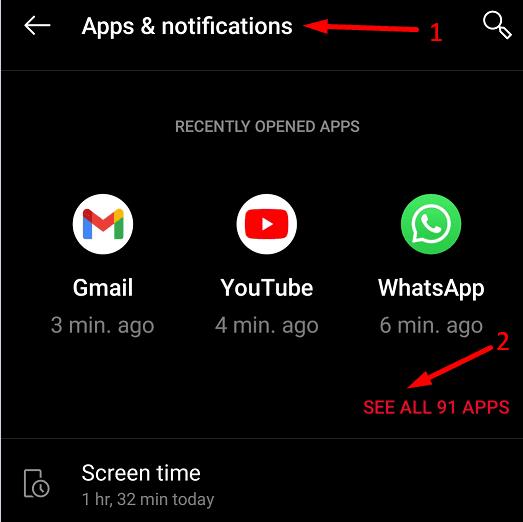
Válassza ki a gyakran használt alkalmazásokat, majd érintse meg a Tárhely és gyorsítótár elemet .
Nyomja meg a Gyorsítótár törlése gombot. Ismételje meg a folyamatot minden alkalmazásnál.

A lista következő lépéseként távolítsa el azokat az alkalmazásokat, amelyekre már nincs szüksége, vagy amelyeket már régóta nem használt. Tegye ugyanezt az eszközön tárolt összes többi fájl esetében is. Győződjön meg arról, hogy a tárhelyének legalább 15%-a szabad.
Nyissa meg a Beállításokat, és válassza a Tárhely lehetőséget .
Ezután koppintson a Tárhely kezelése elemre .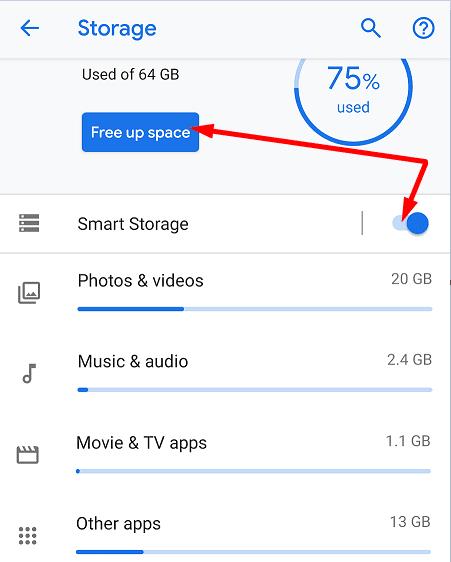
Válassza ki az eltávolítani kívánt elemeket, majd nyomja meg a Felszabadítás gombot a képernyő alján.
Fontolja meg a nemrég hozzáadott alkalmazások eltávolítását, ha a Pixel telefon röviddel bizonyos alkalmazások telepítése után magától újraindul.
Ezenkívül lépjen a Beállítások elemre , válassza a Tárhely lehetőséget , majd engedélyezze az Intelligens tárolást . Mostantól az eszköz automatikusan törli a mentett fotókat és videókat, ha veszélyesen kifogy a szabad helyből .
Ezután lépjen vissza a Beállításokhoz, és válassza a Rendszer lehetőséget . Koppintson a Rendszerfrissítés lehetőségre, és ellenőrizze, hogy elérhető-e újabb Android-verzió Pixel telefonjához. Telepítse, indítsa újra a telefont, és ellenőrizze, hogy a probléma megszűnt-e.
Ez a probléma bizonyos beállítások módosítása után jelentkezett? Ha ez a helyzet, állítsa vissza őket. Ha nem emlékszik, hogy mely beállításokat szerkesztette, állítsa vissza eszközét az alapértelmezett beállításokra. Ne feledje, hogy ezzel törli az összes adatot az eszközről. Ne felejtsen el biztonsági másolatot készíteni adatairól Google-fiókjába, hogy később visszaállíthassa azokat.
Lépjen a Beállítások elemre, és válassza a Rendszer lehetőséget .
Ezután koppintson a Speciális elemre, és lépjen a Reset Options menüpontra .
Először válassza a Wi-Fi, mobil és Bluetooth visszaállítása lehetőséget, és ellenőrizze az eredményeket. Folytassa az Alkalmazásbeállítások visszaállításával . Ellenőrizze, hogy az újraindítási probléma továbbra is fennáll-e.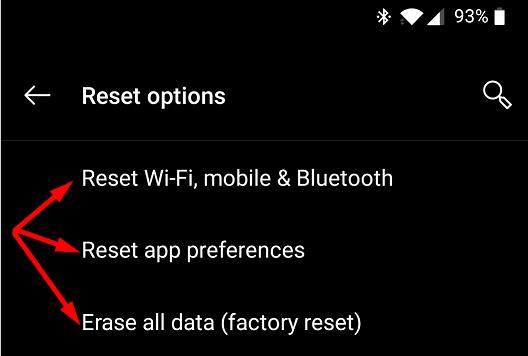
Ha ez a helyzet, érintse meg az Összes adat törlése (gyári beállítások visszaállítása) elemet , majd válassza a Telefon visszaállítása lehetőséget .
Amikor a rendszer kéri, adja meg PIN-kódját, mintáját vagy jelszavát.
A folyamat elindításához válassza a Minden törlése lehetőséget .
A visszaállítási folyamat befejezése után beállíthatja telefonját és visszaállíthatja adatait.
Ha a probléma továbbra is fennáll, ez azt jelezheti, hogy a hardver hibás. Javíttassa meg Pixel telefonját a Google egyik javítóközpontjában, vagy forduljon egy hivatalos javítópartnerhez . Lehet, hogy ki kell cserélnie az akkumulátort.
Ha a Google Pixel folyamatosan újraindul, törölje az alkalmazás gyorsítótárát, és szabadítson fel helyet. Távolítsa el a nemrég telepített alkalmazásokat, és távolítsa el az összes többi alkalmazást és fájlt, amelyre már nincs szüksége. Ezután frissítse telefonját, és ellenőrizze az eredményeket.
Végső megoldásként állítsa vissza az eszközt a gyári beállításokra. Ha ez a módszer nem hoz pozitív eredményt, akkor valószínűleg hardverproblémáról van szó, és meg kell javíttatnia a Pixelt.
Talált más alternatív megoldást a probléma elhárítására? Nyugodtan sorolja fel a követendő lépéseket az alábbi megjegyzésekben.
Google Pixel 3 okostelefon csatlakoztatása televízióhoz vagy kivetítőhöz.
Oldja meg a Google Pixel Buds Bluetooth fülhallgatókkal kapcsolatos problémát, ahol túl alacsony a hangerő, amikor telefonáláshoz használja őket.
Amikor adatokat visz át a régi telefonról az új Pixel telefonra, kapcsolja ki az akkumulátorkímélő funkciót, és használjon adatátvitelt támogató kábelt.
Szavak hozzáadása a szótárhoz a Google Pixel okostelefonon.
A Google Pixel Wi-Fi hotspotként való használatának engedélyezése más eszközökön.
A Google Pixel közelségérzékelő javításához telepítse az Androsensor és a Proximity Sensor Reset alkalmazásokat a Play Áruházból.
2021 hivatalosan is folyamatban van, és a Google kevés időt veszít azzal, hogy idei első biztonsági frissítését eljuttassa a Pixel-tulajdonosokhoz. A cég kiadta
Az Android 11-el a Google izgalmas újításokat vezet be a fejlesztők számára, beleértve a lényegesen gyorsabb 5G-sebességet, a hívásszűrő API-kat,
A SIM-kártya behelyezése vagy eltávolítása a Google Pixel okostelefonhoz.
A Google Pixel 4 eszközökre telepített Soli radartechnológiája hasznos lehet bizonyos igények kielégítésére, például a telefon közvetlen felébresztésére.
A Google Pixel 2 okostelefon kemény és lágy alaphelyzetbe állítása.
Öt lehetőség Android-eszközének autórádiójához való csatlakoztatására.
Az USB hibakeresés bekapcsolása a Google Pixel 3 okostelefonon.
Ha a Google Pixel folyamatosan újraindul, törölje az alkalmazás gyorsítótárát, szabadítson fel helyet, és távolítsa el a nemrég telepített alkalmazásokat.
Nem utálod, ha meghall egy dalt, és beleszeret, de később nem emlékszik a névre, hogy rákeressen? Vagy ami még rosszabb, ha csak
Ha az adaptív fényerő nem megfelelően működik Google Pixel eszközén, állítsa vissza az adaptív fényerő beállításait és az alkalmazásbeállításokat.
Hogyan lehet be- vagy kikapcsolni a vibráció koppintással funkciót a Google Pixel okostelefonon.
Állítsa be vagy ki a Wi-Fi-hívást Google Pixel 2 okostelefonján.
Ha ismerősei nem tudják elérni Önt Google Pixel telefonján, frissítse az operációs rendszert, törölje a gyorsítótárat, és kapcsolja ki az akkumulátorkímélő módot.
Két alkalmazás használata többképernyős módban a Google Pixel okostelefonon.
Miután rootoltad az Android telefonod, teljes rendszerhozzáférésed lesz, és számos olyan alkalmazást futtathatsz, amelyek root hozzáférést igényelnek.
Az Android telefonodon található gombok nem csak a hangerő szabályozására vagy a képernyő felébresztésére szolgálnak. Néhány egyszerű módosítással gyorsbillentyűkké válhatnak egy gyors fotó készítéséhez, zeneszámok átugrásához, alkalmazások elindításához vagy akár a vészhelyzeti funkciók aktiválásához.
Ha a munkahelyeden hagytad a laptopodat, és sürgős jelentést kell küldened a főnöködnek, mit tehetsz? Használd az okostelefonodat. Még kifinomultabb megoldás, ha telefonodat számítógéppé alakítod, hogy könnyebben végezhess több feladatot egyszerre.
Az Android 16 zárképernyő-widgetekkel rendelkezik, amelyekkel tetszés szerint módosíthatja a zárképernyőt, így a zárképernyő sokkal hasznosabb.
Az Android kép a képben módjával lekicsinyítheted a videót, és kép a képben módban nézheted meg, így egy másik felületen nézheted meg, így más dolgokat is csinálhatsz.
A videók szerkesztése Androidon egyszerűvé válik a cikkben felsorolt legjobb videószerkesztő alkalmazásoknak és szoftvereknek köszönhetően. Gondoskodj róla, hogy gyönyörű, varázslatos és elegáns fotóid legyenek, amelyeket megoszthatsz barátaiddal a Facebookon vagy az Instagramon.
Az Android Debug Bridge (ADB) egy hatékony és sokoldalú eszköz, amely számos dolgot lehetővé tesz, például naplók keresését, alkalmazások telepítését és eltávolítását, fájlok átvitelét, egyéni ROM-ok rootolását és flashelését, valamint eszközmentések létrehozását.
Automatikusan kattintó alkalmazásokkal. Nem kell sokat tenned játékok, alkalmazások vagy az eszközön elérhető feladatok használata közben.
Bár nincs varázsmegoldás, a készülék töltésének, használatának és tárolásának apró változtatásai nagyban befolyásolhatják az akkumulátor élettartamának lassítását.
A telefon, amit sokan most szeretnek, a OnePlus 13, mert a kiváló hardver mellett egy évtizedek óta létező funkcióval is rendelkezik: az infravörös érzékelővel (IR Blaster).



























